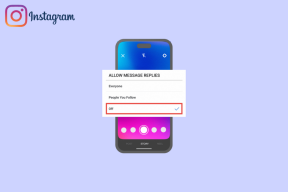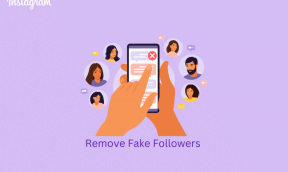IPhoneおよびiPadで非表示の天気図を使用する方法
その他 / / April 05, 2023
毎日、現在の気候に注意を払うのが好きな人です。 もう 1 つは、天気がもたらす驚きを楽しむ人です。 Apple の天気図は、特に第 1 種のために設計された機能です。 それは正確には何であり、iPhoneまたはiPadで天気図を使用する方法は? さて、ここにあなたのすべての答えがあります。

Appleのデフォルトの天気アプリは遅れをとっている その競合他社 長年。 ただし、天気図などの機能により、このアプリは本領を発揮しているようです。 それでは、これ以上苦労せずに、それを最大限に活用する方法を学びましょう。
iPhoneの天気図とは
名前が示すように、この機能は天気と地図という 2 つの用語を組み合わせたものです。 iOS 15 に組み込まれたこの機能により、地域の気温、降水量、または空気の質を鳥瞰図/地図で表示できます。 方法を見てみましょう。
iPhoneでインタラクティブな天気図を表示する方法
ステップ1: 天気アプリを起動します。
ステップ2:画面左下の地図アイコンをタップします。
ステップ 3: 現在地の天気図が表示されます。
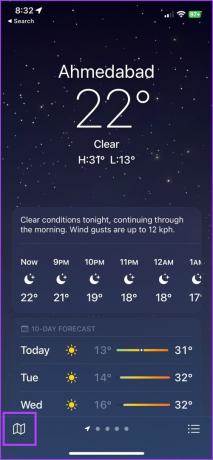

ステップ 4: 必要に応じて、ピンチイン/ピンチアウトしてズームできます。 または、地図上で指をドラッグして場所を切り替えます。
ステップ 5: 観測したら、[完了] をタップして天気図を閉じます。
天気図にアクセスするもう 1 つの方法は、Weather アプリを開き、地図が表示されるまで下にスクロールし、それをタップして天気図を表示することです。

他の場所の全画面天気図を表示する
また、お気に入りに追加した他の場所の天気図を表示することもできます。たとえば、訪問する予定の都市や、両親や子供が住んでいる場所などです。
場所をお気に入りとして追加し、天気図を確認する方法について説明します。
ステップ1: 天気アプリで、画面の右下隅にあるハンバーガー アイコン (3 つのドットと線のアイコン) をタップします。
ステップ2: 検索フィールドをタップして、都市名または空港コードを検索します。

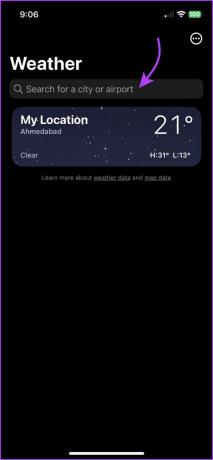
ステップ 3: 検索結果から場所を選択すると、その場所の予報が表示されます。
ステップ 4: 右上隅にある [追加] をタップして、お気に入りリストに追加します。
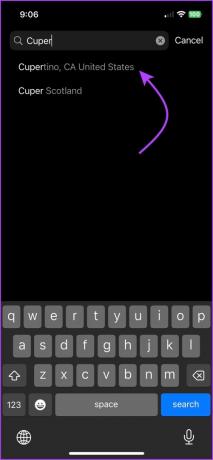

ステップ 5: 次に、リストから場所を選択します。
ステップ 6: 地図アイコンを選択するか、下にスクロールして天気図をタップできるようになりました。
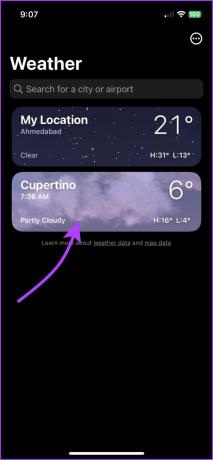

別の場所の天気図を確認するには、天気図セクションに移動し、右上隅からハンバーガー アイコン (3 つの点と線のアイコン) をタップして、場所をタップすることもできます。

ノート: いつでも現在地の天気図に戻るには、右上隅にある斜めの矢印アイコンをタップします。
降水予報、現在の気温、大気質の確認方法
デフォルトでは、Apple の Weather アプリは降水マップを表示します。 これを変更して、現在の気温と空気の質に関する天気図を表示できます。
ステップ1: 天気図を全画面表示している場合は、右上隅のレイヤー アイコンをタップします。
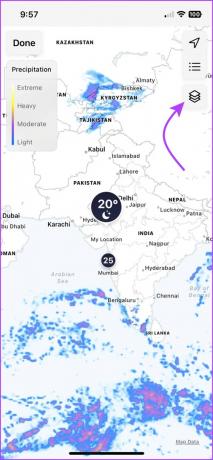
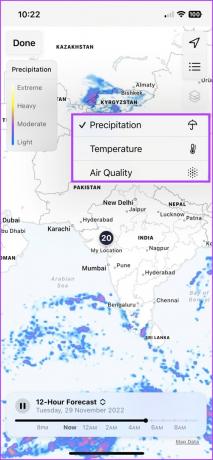
ステップ2: ここでは、次のいずれかを選択できます。
-
降水量: 下部に 12 時間の降雨予報が表示されます。
- 再生アイコンをタップして、マップ全体の降雨の動きのパターンを表示するか、スライダーを手動で特定の時間に動かします。
- 再生アイコンの横にある上下矢印アイコンをタップし、好みに応じて [次の時間予測] または [12 時間予測] (一部の国または地域では利用できない) を選択します。


- 温度:-40度から55度までの温度を測る指標です。 カラーバーを表示して、温度範囲を理解できます。 マップをスワイプして、さまざまな場所の気温を表示します。
- 空気の質: Apple の天気図には、地域ごとの AQI が表示されます。 ここでも、色をインデックスと一致させて、現在の状態を判断できます。
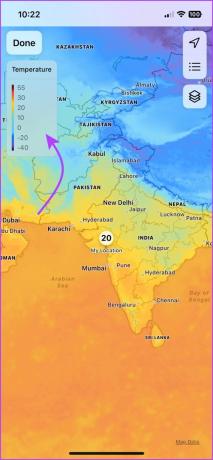

地図を介して変化する天気を監視する以外に、次のこともできます。 悪天候アラートを有効にする デフォルトの天気アプリで。 これにより、大雨や竜巻などが発生したときに通知されます。
iPhoneの天気図の読み方
天気図に表示される色の範囲を観察したことがあるかもしれません。 パラメーターとその範囲によって異なります。 画面の左上にあるカラーバーを参照して、気象条件を読み取り/理解してください。
残りは一目瞭然ですが、温度カラーバーは混乱を招く可能性があります. 明確にするために、以下のリストをチェックしてください。
- 濃紺:極寒(32°Fまたは0°C未満)
- ライトブルー: 寒い (32–59°F または 0–15°C)
- 緑: 中程度 (59–68°F または 15–20°C)
- 黄色:やや暖かい(20~25℃)
- オレンジ: 暖かい (77–86°F または 25–30°C)
- 赤: 非常に暑い (86°F または 30°C 以上)
直面する可能性のあるもう 1 つの混乱は、使用される天気アイコンと、アプリが 10 日間の予報に使用する水平バーを理解することです。 前者については、 天気アプリアイコンの用語集 アップルが使用しています。 バーに関しては、私たちがお手伝いします。
水平バーは、その日の気温範囲を示しています。 特に、バーの長さは温度変化を表します。 バーが長いほど、バリエーションが増えます。 さらに、バーの白い点は現在の温度を示します。
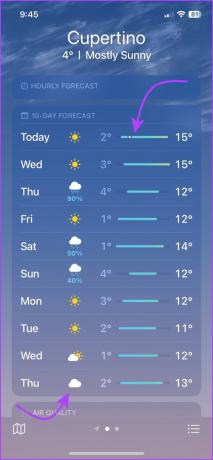
ノート: 間違った温度が表示されていると思われる場合は、このガイドに従ってください。 iPhoneの天気が間違った温度を表示する問題を修正.
天気図を使用して気候変動を測定する
冒頭で述べたように、Apple はついに Weather アプリで靴下を引き上げます。 さらに、テクノロジーの巨人はついに、iPadOS 16 と macOS Ventura を搭載した iPad と Mac 用の Weather アプリを導入しました。
そして、私たちは皆それを望んでいますよね? 以下のコメントセクションで、天気アプリを改善するための Apple の取り組みについてのご意見をお聞かせください。
最終更新日: 2022 年 12 月 2 日
上記の記事には、Guiding Tech のサポートに役立つアフィリエイト リンクが含まれている場合があります。 ただし、編集の完全性には影響しません。 コンテンツは偏りがなく、本物のままです。